合并前的准备工作
在进行任何移动硬盘分区合并操作之前,请务必:
- 备份重要数据到其他磁盘或云端;
- 确保移动硬盘已正确连接到电脑且识别正常;
- 检查分区格式(NTFS/FAT32)并修复可能存在的文件系统错误(可运行
chkdsk)。
“之前我把1T的移动硬盘切了200G做备份,后来用不上了,想知道怎么把移动硬盘里的200G和800G分区合并成1T?
“我把320G的移动硬盘分了40G和280G两个区,280G有数据,40G空闲,关键是要在不丢数据的前提下移动硬盘分区合并成一个区,该怎么办?”

方法1:使用Windows磁盘管理+备份还原
Windows自带的磁盘管理可以处理分区合并,但需要先删除分区,因此必须提前备份:
1. 在“此电脑”上右键选择“管理”→“磁盘管理”,找到要删除的分区,右键点击“删除卷”,生成未分配空间。
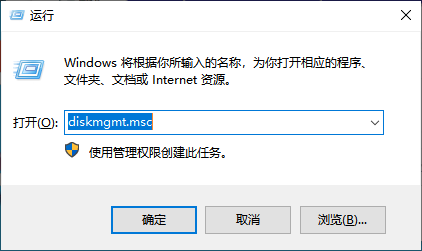
✍ 注意:删除卷会清空该分区数据,请提前备份分区。
2. 备份后,右键相邻分区选择“扩展卷”,按向导添加未分配空间,完成移动硬盘分区合并。
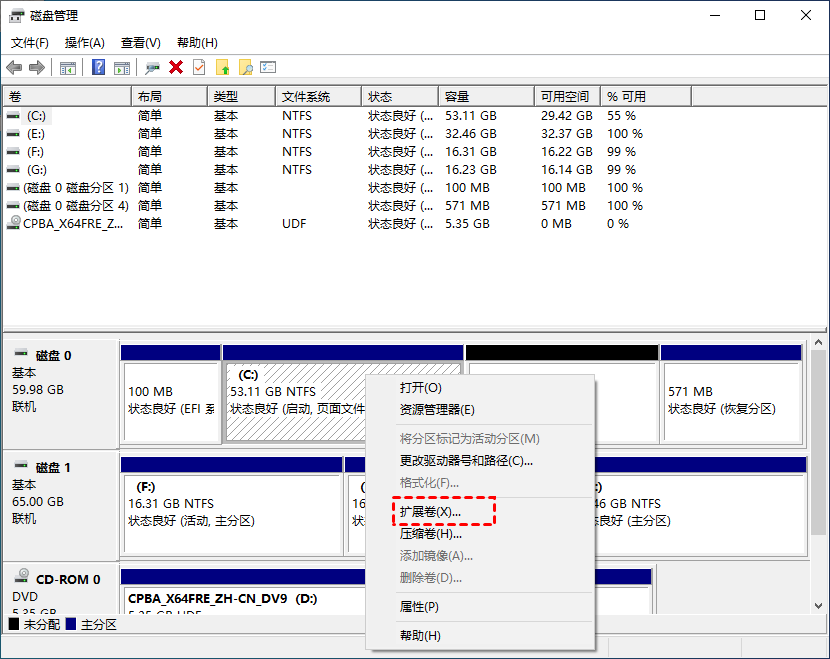
方法2:使用专业分区助手无损合并
想要移动硬盘合并成一个区且不丢数据?可借助免费工具傲梅分区助手:
1. 启动分区助手,右键要缩小的分区,选择“调整/移动分区”,拖动滑块生成未分配空间。

2. 右键目标分区,选择“分配空闲空间”,指定将未分配空间合并,点击“确定”。

3. 点击左上角“提交”→“执行”,软件将自动进行移动硬盘分区合并并保留所有数据。

方法3:通过 diskpart 命令行合并分区
对于高级用户,可使用diskpart合并分区,不借助GUI工具:
1. 以管理员身份打开命令提示符,输入 diskpart 回车。
2. 输入 list disk 找到移动硬盘编号,select disk X(X为编号),再输入 list volume。
3. 输入 select volume Y(Y为要删除的分区号),delete volume,生成未分配空间。
4. 输入 select volume Z(Z为目标分区号),extend 合并未分区空间。
此方法同样可实现怎么把移动硬盘分区合并成一个的需求,但需谨慎操作。
以上3种方法均可帮助你在Windows电脑上把移动硬盘分区合并成一个而不丢失数据。根据不同场景选择合适方案,快速完成移动硬盘分区合并。更多磁盘分区教程请访问本站的内容中心。
